В этой части 3 нашего учебного пособия мы обсуждаем, как создавать и управлять томами и пулами хранилищ KVM с использованием графического инструмента virt-manager.
В общем, мы ежедневно используем устройства хранения с различными файловыми системами. У нас также есть некоторые технологии/техники хранения, такие как ISCSI, SAN, NAS и так далее.
В основных концепциях нашей виртуальной среды нет больших различий, мы просто используем основную концепцию для развертывания потрясающей и масштабируемой виртуальной платформы хранения.
В среде KVM вы можете использовать блочные устройства или файлы в качестве локальных устройств хранения в гостевых операционных системах.
Мы используем физические устройства хранения для создания томов виртуальной машины. Мы могли бы описать тома как виртуальный диск виртуальной машины. Тома могут быть блочными устройствами или файлами, как мы уже упоминали ранее.

С точки зрения производительности блочные устройства имеют преимущество. Также блочные файлы по-прежнему имеют преимущество в областях управления системой и использования места на диске. В любом случае, для сценариев, где производительность диска из гостевой операционной системы не критична, лучше использовать файлы образов дисков.
Тома хранения также являются частью пула хранения, на самом деле вы не можете создавать тома хранения, пока у вас нет хотя бы одного пула хранения.
Нет новых предварительных требований, просто те же, о которых мы говорили в предыдущих частях. Если что-то новое, я упомяну об этом. Итак, давайте начнем.
Этап первый: Создание пулов хранения в KVM
Сначала давайте отобразим доступные пулы в нашей среде так, как мы делали это раньше из раздела Подробности, щелкнув правой кнопкой мыши по (localhost) в главном окне. Это окно появится
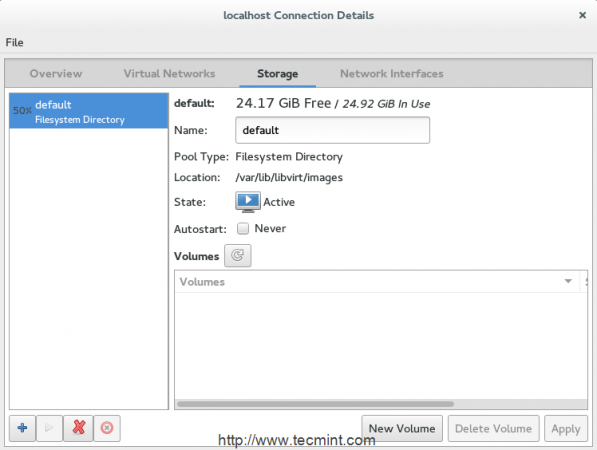
По умолчанию есть один пул хранения, который называется “По умолчанию” и использует раздел rootfs для хранения томов виртуальных машин по пути /var/lib/libvirt/images.
Во многих случаях не рекомендуется использовать этот пул, чтобы освободить это место для вашей системы. В любом случае давайте создадим наш первый пул хранения, нажав на кнопку «+» в том же окне.
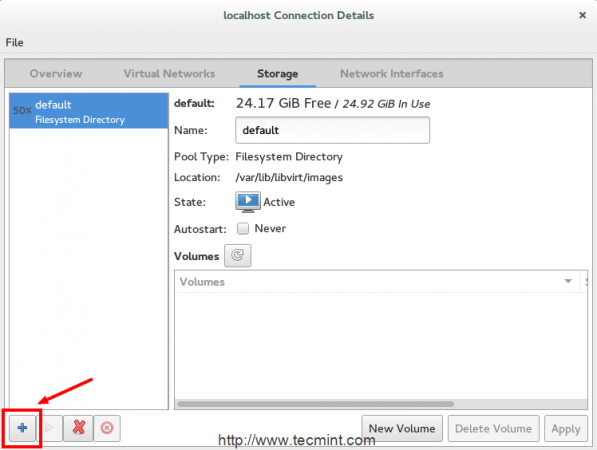
Затем вы можете указать имя вашего нового пула хранения и выбрать тип хранилища, который будет использоваться для развертывания пулов хранения. KVM поддерживает девять типов:
- -dir – Использует файловую систему для хранения томов хранения.
- -disk – Использует физические жесткие диски для хранения томов хранения.
- -fs – Использует предварительно отформатированные разделы для хранения томов хранения.
- -netfs – Использует сетевое хранилище, такое как NFS, для хранения томов хранения.
- -gluster – Зависит от файловых систем Gluster.
- -iscsi – Использует сетевое ISCSI-хранилище для хранения томов хранения.
- -scsi – Использует локальное SCSI-хранилище для хранения томов хранения.
- -lvm – Зависит от групп томов LVM для хранения томов хранения.
- -mpath –
На данный момент создание томов мультипутей не поддерживается.
Вы можете быть знакомы со многими из них, но в этом уроке мы обсудим один или два из них. Начнем с популярного типа (dir). Тип
(Dir) очень популярен, так как он не требует множества изменений в текущей схеме хранения, которую вы имеете.
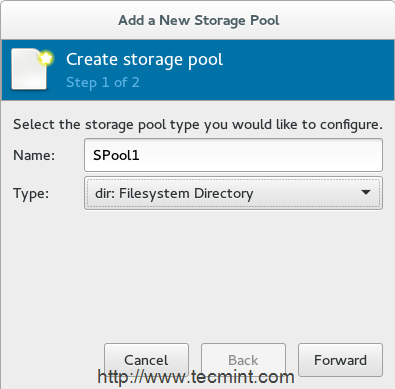
3. Нет ограничений на то, где будет создан пул хранения, но очень рекомендуется создать каталог ‘SPool1‘ на отдельном разделе. Важно также предоставить правильные разрешения и права собственности для этого каталога.
I will use /dev/sda3 as my partition, you may have a different one. Make sure you have mounted it properly.
# mount -t ext4 /dev/sda3 /mnt/personal-data/
4. После монтирования раздела в каталог ‘/mnt/personal-data/‘, затем предоставьте путь точки монтирования к этому каталогу хранения (например, /mnt/personal-data/SPool1).
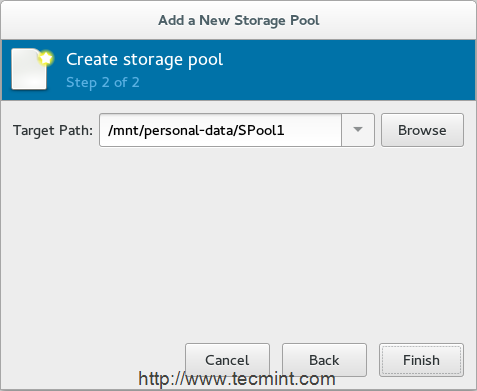
5. После завершения вы обнаружите, что новый пул хранения “SPool1” появился в списке.
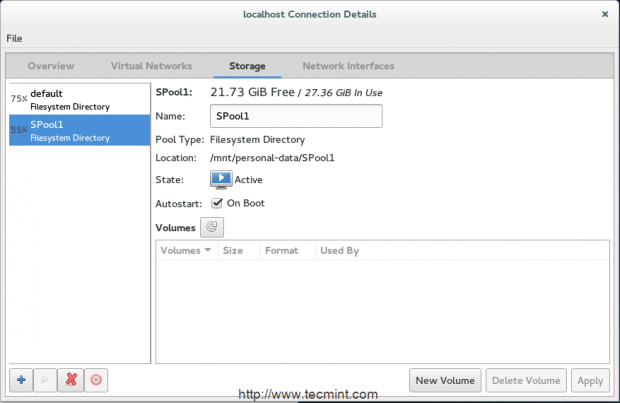
Прежде чем перейти к стадии два для создания томов, давайте обсудим другой тип нашего пула хранения, называемый fs.
Тип (FS) зависит от предварительно отформатированных разделов и полезен для тех, кто хочет указать полный раздел для дисков виртуальных машин/хранения.
6. Мы создадим другой пул хранения с использованием предварительно отформатированного раздела, который является типом ((fs) Предварительно отформатированного блочного устройства). Вам нужно подготовить еще один новый раздел с желаемой файловой системой.
Вы можете использовать “fdisk” или “parted” для создания нового раздела и использовать “mkfs” для форматирования с новой файловой системой. В этом разделе (sda6) будет нашим новым разделом.
# mkfs.ext4 /dev/sda6
Создайте новый каталог (т. е. SPool2), он действует как точка монтирования для выбранного раздела.
7. После выбора типа (fs) из выпадающего меню, укажите имя нового пула, как показано
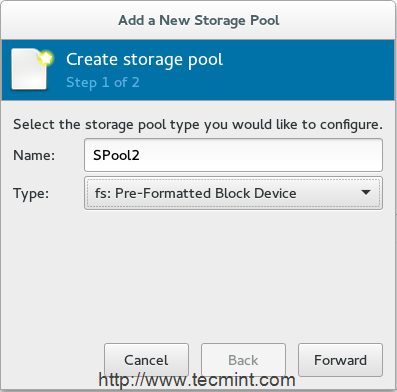
8. В следующем окне вам нужно указать путь вашего раздела ‘/dev/sda6‘ в нашем случае – в поле “Исходный путь” и путь к каталогу, который действует как точка монтирования /mnt/personal-data/SPool2 в поле “Целевой путь”.
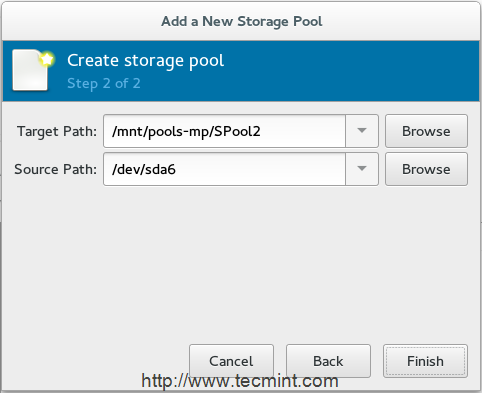
9. Наконец, добавлен третий пул хранения в основной список хранилищ.
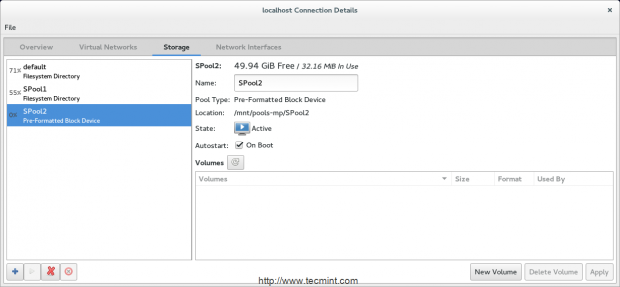
Таким образом, мы обсудим развертывание других типов хранилищ в следующей части, используя инструменты командной строки, а пока давайте перейдем к созданию томов.
Этап два: Создание томов хранения
Как мы уже обсуждали, вы можете рассматривать тома хранения как виртуальные диски для виртуальных машин. У нас также есть множество форматов для этих томов.
В общем, эти форматы позволяют вам использовать ваши тома с QEMU, VMware, Oracle VirtualBox и Hyper-V.
10. Выберите пул хранения, в который вы хотите включить том хранения ‘Новый том‘. Нажмите на кнопку ‘Новый том’, чтобы начать.
11. Затем укажите имя нового тома и выберите его формат. Не забудьте также установить правильный размер.
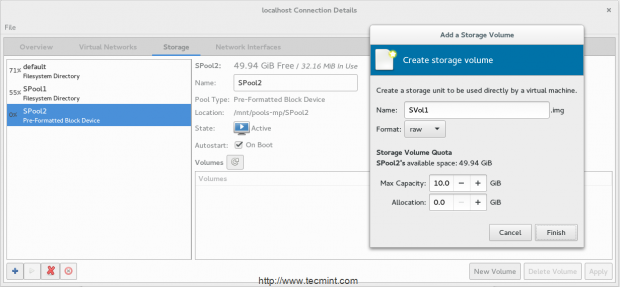
12. Теперь ваш том готов к присоединению к виртуальным машинам
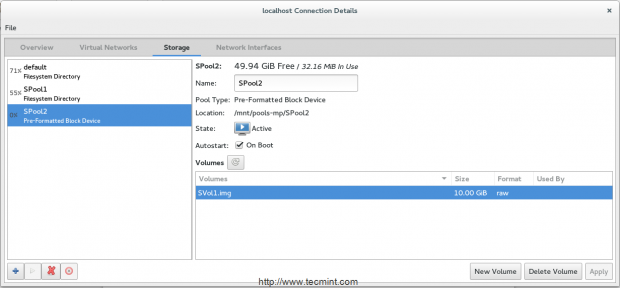
Заключение
Теперь вы узнали разницу между хранилищными пулами и томами, а также как создавать и управлять ими в среде KVM с помощью графического инструмента virt-manager. Мы также обсудили типы пулов и важность форматов томов. Теперь ваша очередь поднапрячь руки.
Ссылки для справки
Source:
https://www.tecmint.com/manage-kvm-storage-volumes-and-pools/













